文书基础文秘基础.docx
《文书基础文秘基础.docx》由会员分享,可在线阅读,更多相关《文书基础文秘基础.docx(29页珍藏版)》请在冰豆网上搜索。
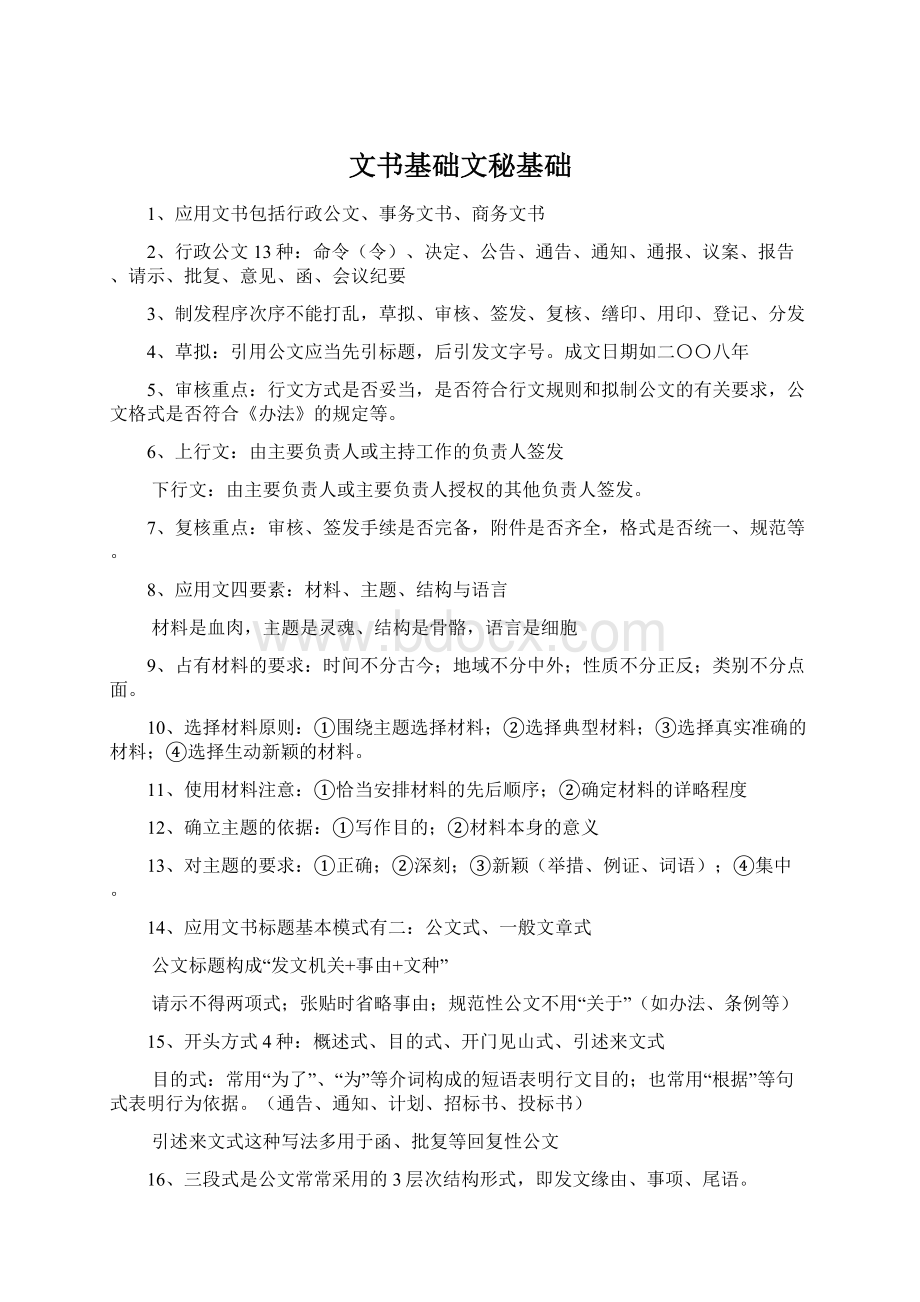
文书基础文秘基础
1、应用文书包括行政公文、事务文书、商务文书
2、行政公文13种:
命令(令)、决定、公告、通告、通知、通报、议案、报告、请示、批复、意见、函、会议纪要
3、制发程序次序不能打乱,草拟、审核、签发、复核、缮印、用印、登记、分发
4、草拟:
引用公文应当先引标题,后引发文字号。
成文日期如二〇〇八年
5、审核重点:
行文方式是否妥当,是否符合行文规则和拟制公文的有关要求,公文格式是否符合《办法》的规定等。
6、上行文:
由主要负责人或主持工作的负责人签发
下行文:
由主要负责人或主要负责人授权的其他负责人签发。
7、复核重点:
审核、签发手续是否完备,附件是否齐全,格式是否统一、规范等。
8、应用文四要素:
材料、主题、结构与语言
材料是血肉,主题是灵魂、结构是骨骼,语言是细胞
9、占有材料的要求:
时间不分古今;地域不分中外;性质不分正反;类别不分点面。
10、选择材料原则:
①围绕主题选择材料;②选择典型材料;③选择真实准确的材料;④选择生动新颖的材料。
11、使用材料注意:
①恰当安排材料的先后顺序;②确定材料的详略程度
12、确立主题的依据:
①写作目的;②材料本身的意义
13、对主题的要求:
①正确;②深刻;③新颖(举措、例证、词语);④集中。
14、应用文书标题基本模式有二:
公文式、一般文章式
公文标题构成“发文机关+事由+文种”
请示不得两项式;张贴时省略事由;规范性公文不用“关于”(如办法、条例等)
15、开头方式4种:
概述式、目的式、开门见山式、引述来文式
目的式:
常用“为了”、“为”等介词构成的短语表明行文目的;也常用“根据”等句式表明行为依据。
(通告、通知、计划、招标书、投标书)
引述来文式这种写法多用于函、批复等回复性公文
16、三段式是公文常常采用的3层次结构形式,即发文缘由、事项、尾语。
17、文题照应多种形式:
文章内容与标题照应;文章主题与标题照应;开头与标题;结尾与标题
18、结尾:
强调式、期求式、希望式(表彰、批评)、说明式、秃尾
19、对结构的要求:
严谨、自然、完整、统一
20、运用语言的标准:
准确、简洁、平实(质朴)
21、用于连接开头与主体文部分,起承上启下作用的惯用语。
如:
根据……决定,根据……特通告如下,依据……公告如下;为了……现决定;为……通告如下,现就……问题请示如下;现将……(情况)报告如下,现就……问题请示如下;
现将……(情况)报告如下,现就……问题提出如下意见,经……批准(同意)将有关事项通知如下;
拟采取如下措施;经……研究,答复如下
22、称为用语:
我(部),贵(局)公函平级尊称对方,你(省),本(部门),该(处)
23、结尾用语:
①用于请示。
如当否,请批示。
(当否,请批准×);如无不妥,请批准各地执行;妥否,请批复。
②用于函。
如:
请研究函复;盼复;请予复函;不知尊意如何,盼函告;望协助办理,并尽快见复
③用于报告。
如:
请指正;请审阅
④批复、复函:
此复;特此专复;特函复
⑤知照性公文:
特此公告(通告、知、报)
24、应用文书表达方式:
说明>叙述>议论
25、叙述方式:
顺序(主要)、倒叙
26、议论三要素:
论点、论据、论证
议论两大类:
立论与反驳
立论就是从正面阐述自己观点的正确性,从而把论点建立起来的说理方法。
立论,又叫证明。
反驳:
反驳论据、论证、论点。
27、论证方法:
例证法、分析法、引证法、对比法、因果法
28、常用说明方法:
定义和表述、分类和比较、数字和图表
29、计算机系统:
硬件(hardware)、软件(software)系统
从外观上看:
主机箱、外部设备
从功能上看:
运算器、控制器、存储器、输入设备、输出设备
30、CPU是计算机核心部件,对微机整体性能起决定性作用。
衡量CPU性能的指标:
一是主频(主频越高,CPU速度越快);二字长。
31、内存储器:
随机(RAM)断电后,RAM中数据会丢失
只读(ROM)不因断电丢失数据
32、外存储器:
硬盘、软盘、光盘及其他移动存储设备,
33、硬盘使用注意事项:
①注意保护0磁道。
0磁道是硬盘面最外沿的磁道。
上面记录着重要的系统信息,一旦被破坏,硬盘就无法使用。
②尽量避免对硬盘进行格式化,格式化会丢失全部数据并减少硬盘使用寿命。
34、光盘三类:
只读型光盘(CD-ROM)、一次写入型光盘(写入重要数据)和可擦写光盘
35、显示器两大类:
阴极射线管显示器(CRT)和液晶显示器(LCD)
维护、保养和防护:
①注意防磁
②注意使用屏幕保护程序(时间间隔以短为宜,设密码)
③显示器窗口不得朝向门窗
36、计算机软件系统(系统软件、应用软件)
操作系统(OS):
DOS、Windows操作系统、UNIX操作系统、NetWare、WindowsNT。
37、开关机:
关闭计算机后一般至少要间隔10秒以后才能再次接通电源,最好间隔3分钟以上。
热启动:
①“Ctrl+Alt+Del”键;②按主机箱面板上“Reset”键
38、“死机”处理:
唯一的恢复办法是重新启动系统(热启动)。
造成“死机”的原因主要有二:
①操作系统本身存在缺陷;②是由于用户操作等外部原因致使系统资源严重匮乏并
导致操作系统崩溃
39、清理磁盘步骤:
操作时,在Windows开始菜单中选择“所有程序”→“附件”→“系统工具”→“磁盘清理”,程序启动后出现一个驱动器选择窗口,通过下拉列表选择要清理的驱动器,选好单击“确定”按钮。
40、在Windows开始菜单中选择“程序”→“附件”→“系统工具”→“磁盘碎片整理程序”,会出现“磁盘碎片整理程序”对话框,选择要整理的硬盘,单击“碎片整理”,程序就会开始整理所选择的硬盘。
41、计算机病毒特征:
传染性、隐蔽性、潜伏性、破坏性、不可预见性
42、病毒防治:
①不滥用磁盘,尽量专机专用、专盘专用;②不用来路不明的软件;③安装防病毒软件;④不要打开来历不明的邮件;⑤对重要数据进行备份(异地存放;双轨质纸质文件)。
43、菜单的约定:
①命令后“…”。
当选用这类命令,将弹出一个对话框,要求用户输入必要的信息或做进一步的选择。
②命令后带“▼”。
表示在它下面有级联菜单,应继续做进一步的选择。
③命令后带组合键。
表示该命令具有快捷键,用户直接按下次组合键就可执行该命令。
④命令后有字幕。
加下划线的字母是该命令的命令代码。
打开菜单后,直接兼下该字母即可执行该命令。
44、选取文件或文件夹:
要选取多个连续对象,可以用鼠标单击第一个对象,再按下“Shift”键单击最后的对象;也可以自第一个对象单个拖动鼠标到最后对象;如果要使用键盘,可以按下“Shift”键连续移动光标,则光标所经过区间的所有对象都被选中。
45、用鼠标直接拖动的方法复制或移动对象:
当源文件与目标文件在同一磁盘上时,按住鼠标左键直接拖动对象可以完成对象的移动,如果按下“Ctrl”键再拖动对象可以完成对象的复制。
当源文件与目标文件在不同的磁盘上时,按住鼠标左键将对象从一个磁盘直接拖动到另一磁盘上完成对象的复制,如果按下“Shift”键再拖动,再完成对象的移动。
46、永久删除:
①清空回收站;②按“Shift+Del”组合键;③按住“Shift”键,再选择删除。
47、WindowsXP支持星号(*)和问号(?
)两个通配符,星号表示多个字符,问号一个字符。
48、文件属性可以是存档、隐藏、只读3种属性的任意组合。
只读属性文件通常不易误删。
49、资源管理器采用双窗格显示结构,其窗口分为两个区域。
左窗格显示器整个系统的文件夹树。
50、具体设置方法:
①在桌面上单击鼠标右键,从弹出的快捷菜单中选择“属性”命令,打开“显示属性”对话框。
选择“屏幕保护程序”选项卡。
②单击该选项卡中的“屏幕保护程序”下拉列表,将会看到系统提供的所有屏保程序;选取一种屏保程序,单击“预览”按钮,可显示该屏幕保护程序的动态演示外观;单击“设置”按钮,自定义该屏保的显示选项;利用“等待”按钮设置系统启动屏保程序之前要等待的时间。
③设置完成后,单击“确定”按钮即可。
51、Word2003启动操作:
①“开始”菜单;②单击“开始”,选择“运行”,键入“盘符\路径Winword.exe”“确定”③快捷方式
52、文件存盘
选择“文件“菜单中的”保存“命令或者单击”常用“工具栏中的“保存”按钮或者按“Ctrl+S”键
如果要想改变正在编辑的文字的名字、路径或文件格式,可以打开“文件”下拉菜单,选择“另存为”命令,将弹出“另存为”对话框。
在该对话框中,可以重新设置文件的存储路径、文件名以及文件类型等信息。
53、Word选取文本
①将鼠标指针移至某行最左边的选定栏中,然后单击鼠标可以选定一行文本。
如果要选定多行文本,可以在选定栏中单击并拖动。
②按照“Ctrl”键,单击句子中的任意位置可以选定一句文本。
③要选定一段文本,可以用鼠标双击选定栏,也可以在该段内任意位置三击鼠标
④要选定整个文档,可以用鼠标在选定栏中三击
⑤要选定一竖块文字,可把鼠标指针移到选定文本块的左上角,按住“Alt”键的同时拖动鼠标向选定文本块的右下角移动即可。
⑥要选定大范围的文本,先在要选定块的起始处单击,按住“Shift”键,再单击选定块末尾。
54、“复制”Ctrl+C;“粘贴”Ctrl+V
55、创建表格
①使用“常用”工具栏上的“插入表格”按钮创建规则表格
②用“表格”菜单上的“插入”命令建立空表格
③用“表格”菜单上的“绘制表格”命令绘制表格
56、改变行高或列宽:
①使用鼠标进行调整;
②使用对话框进行精确调整。
单击“表格”菜单(或表格本身)中的“表格属性”命令,单击“行”(“列”)选项卡,精确调整
57、页面格式:
打开“文件”下拉菜单,单击“页面设置”命令,可以打开页面设置对话框,该对话框中有页边距、纸型、版式、文档网络等选项卡,可进行相应设置。
58、打印预览屏幕上显示的是实际的打印效果。
打印Ctrl+P
58、启动Excel时,系统将自动打开一个新的工作簿。
该工作簿含3各工作表,名字分别为“Sheet1”,“Sheet2”,“Sheet3”.
59、单元格选定(选定不相邻的矩形区域)
有时需要用到不连续的单元格区域,先按“Ctrl”键,然后单击所需单元格。
60、数据输入
①输入文字:
Excel默认单元格宽度是8个字符宽(4个汉字),如果输入文字超过默认宽度,就会溢出到右边的单元格内
注意:
输入邮政编码、电话号码等时,在其前加上单引号。
输入文本字符靠左对齐,如是数字则靠右对齐。
②输入数字:
Excel将自动使用科学计数法来表示,如“123456789123”,显示为“1.23E+11”
注意:
输入数字时,数据中的单个句号将会被作为小数点处理,正号会被忽略,负数前加“-”号或用圆括号括起来。
③输入日期和时间
a、时间格式Excel自动为24时,12时需键入AM或PM
b、日期格式2002/3/2或2002-3-2
日期和时间中用空格分隔2002/3/220:
00
④“Enter”确认输入;“Tab”指向右边的单元格
⑤清除单元格,只是删除单元格内内容;删除单元格则是将选定的单元格从表中删除
61、设定数据有效性步骤:
P/85-86
①选定要增加有效检查的单元格
②执行“数据”菜单中“有效性”命令,出现“数据有效性”对话框,单击“设置选项卡”。
③在“允许”框中选择检验方式,如“小数”。
④在“数据”下拉列表中选择条件。
⑤在“最小值”与“最大值”中输入数值,比如0和100.
⑥按下“确定”即可。
62、改工作表名称:
双击选中的工作表标签,工作表名反白显示,然后输入新名回车即可。
63、移动、复制工作表:
在同一个工作簿移动工作表,只需用鼠标单击要移动的工作表标签,然后按住鼠标左键拖动。
注意:
如果在拖动前按住“Ctrl”键,将会复制一张工作表。
64、关闭:
Excel中同时打开了多个工作簿,为将其一次关闭,按住“Shift”,单击“文件”菜单。
此时,原“关闭”命令变为“关闭所有文件”命令,单击即可。
65、改变数字格式的步骤是:
①选定需要格式化的单元格或一个区域
②单击“格式”菜单中的“单元格”命令,在出现的“单元格格式”对话框中单击“数值”选项卡,在“分类”下拉列表选择一项,比如“数值”。
③在右侧区域进行相应的设置,按“确定”。
66、折行:
单击要处理的单元格,使单元格中的文字出现在上方的编辑栏中,然后在位于编辑栏中需要折行的文字上单击,可看到插入点出现。
桉“Alt+Enter”,敲“回车”。
还可用“单元格对话框”设置自动折行。
在出现的“单元格格式”对话框中单击“对齐”选项卡,选中“自动换行”复选框,单击“确定”即可。
67、处理标题
在Excel中这一功能的实现是通过“合并及居中”按钮实现。
步骤:
按实际宽度选择要居中的标题,单击 即可。
67、行列高
①Excel中,单远格默认宽度是“8.38”。
②自动调整:
“格式”→“行”子菜单上的“最适合的行高”或“列”子菜单上的“最适合的列宽”命令。
69、单元格地址:
相对地址(Excel2000默认状态),绝对地址、混合地址、三维地址。
70、自动求和:
选定要求和数值所在的行或者列中与数值相邻的单元格,单击“常用”工具栏中的自动求和∑,用鼠标选定要汇总的单元格或单元格区域,敲“回车”键或按下“确认”即可。
71、数据排序:
⑴使用“排序”对话框进行排序
①在需要排序的数据清单中,单击任一单元格;
②选择“数据”菜单上的“排序”命令;
③单击“主要关键字”右侧的下拉箭头,选定一个排序字段,在右边选项按钮中选中“升序”或“降序”;
④在“次要关键字”中选定一个排序字段,右边选“升/降序”;
⑤“确定”
⑵使用工具按钮进行排序:
升序 ↓,降序 ↓。
72、PowerPoint2003在其中键入文本的区域是一个带虚线边框的方框,称为“占位符”。
73、在幻灯片窗格的下侧是备注窗格。
用户在此处键入演示时要使用备注。
可以拖动该窗格的边框以扩大备注区域。
74、要新增幻灯片,只需单击“插入”菜单下的“新幻灯片”命令,或单击“常用”工具栏中的“新幻灯片”按钮,将会出现一张新幻灯片,同时右侧的任务窗格变为“幻灯片版式”任务窗格。
75、页面设置步骤:
①打开要进行页面设置和打印的幻灯片;
②单击“文件”菜单中的“页面设置”命令;
③在“幻灯片大小”下拉列表中,选择一种幻灯片尺寸,当选择了一种尺寸后,在下面的“宽度”和“高度”数值框中将显示该幻灯片尺寸类型对应的“宽度”和“高度”。
在“方向”选项区中可以指定幻灯片、备注、讲义和大纲的方向;
76、打印步骤①单击“文件”菜单上的“打印”命令(打开“打印对话框”),可设置打印机类型、打印范围和内容。
②单击“确定”
77、应用和更换模板的具体步骤:
①打开要应用设计模板的演示文稿;
②单击“格式”菜单下的“幻灯片设计”命令或者在“格式”工具栏上单击“设计”,在右侧会出现“幻灯片设计”任务窗格(如已打开“幻灯片设计”窗格并显示有配色方案或动画方案,请单击“设计模板”);
③在“幻灯片设计”任务窗格中,已用设计模板出现在“在此演示文稿中使用”三下,所有可用的设计模板都出现在“可供使用”之下。
78、制作新的表格幻灯片步骤:
①单击“常用”工具栏中的“新幻灯片”按钮,屏幕右侧出现“幻灯片版式”窗格,在“其他版式”中单击“标题和表格”版式。
②双击“幻灯片窗格”中的表格占位符,即可出现“插入表格”对话框。
③在对话框中输入表格的行数和列数,然后单击“确定”按钮,即可生成表格,同时出现“表格和边框”工具栏。
79、在已有的幻灯片中添加表格
单击“插入”菜单中的“表格”命令,出现“插入表格”对话框,在对话框中输入表格的行、列数,单击“确定”即可。
80、在幻灯片中添加用户自己的图片文件:
①在显示要插入图片的幻灯片;
②单击“插入”菜单中“图片”子菜单中的“来自文件”命令,出现“插入图片对话框”。
③在“查找范围”中找到图片文件所在的位置,然后选定该图。
④单击“插入”即可。
81、启动幻灯片方法:
①单击演示文稿滚动条左侧的“幻灯片放映”按钮。
②在“幻灯片放映”菜单中单击“观看放映”命令。
③单击“试图”菜单中的“幻灯片放映”命令。
④按“F5”键。
82、控制幻灯片放映:
“→”,“↓”或“PgDown”键,进入下一张幻灯片;按“←”,“↑”或“PgUp”键,进入上一张幻灯片。
83、计算机网络最主要的目的是提供不同计算机和用户之间的资源共享,大体由两部分组成,一是通信子网,二是资源子网。
另外还有用于确保网络通信的协议。
84、共享资源包括:
数据资源、软件资源、硬件资源
85、Tcp/LP协议特点:
一是标准化,几乎任何网络软件或设备都能在该协议上运行;二是可路由性,这使得用户可将多个局域网连成一个大型互联网络。
86、网卡即网络接口卡,又称网络适配器。
87、调制解调器是用于实现计算机局域网环境与电话线系统连接的专用网络设备,是拨号用户必不可少的设备只要。
88、按网络覆盖的范围分,可分为局域网、广域网。
局域网(LAN):
办公室或实验室(十米级网),建筑物的网(百米级网),校园网(千米级网)。
广域网(WAN):
城域网(WAN)、地区网或行业网(百公里级)。
国家网(千公里级)甚至洲际网(万公里级)。
89、因特网主要功能:
①数据与信息的查询(网页浏览、资料搜索查询)
②高速通信服务(电子邮件、电视电话、电视会议和文档传递等)
③电子教育(远程教育、培训,阅读电子出版物,访问电子图书馆等)
④电子娱乐(播放电影电视,交互式电子游戏,文化娱乐信息的交流与讨论等)
⑤电子购物(网络购物、质量投诉、电子传单、电子广告、电子化结帐与各类电子消费方式)
⑥各类应急信息服务请求和社会保障类电子化服务(远程医疗和会诊、交通信息管理、突发性事件的紧急响应、失物招领、迷失儿童与老人的寻找等)
90、默认的封面文件为主页。
浏览器是用来浏览网上信息的主要工具,包括Internet、Explorer、Netscape、Navigator。
BBS又称“电子公告牌”用户在这里可以发布并获得各种信息。
着名的搜索引擎Yahoo、Google和搜狐、XX。
防火墙是用增强机构内部网络安全性的一个或一组系统,防火墙是只允许授权的数据通过。
91、域名:
要想在网上建立服务器发布信息,必须首先注册自己的域名,只有拥有了自己的域名,别人才能访问到你。
顶级域名:
机构性域名、地理性域名。
机构性域名:
com(营利性商业实体)、edu(教育机构或设施)、gov(非军事性政府或组织)、net(网络资源或组织)、org(非营利性组织机构)、firm(商业或公司)
92、中国教育和科研计算机网(CERNET)主要服务于学校、科研和学术机构以及非营利性政府部门。
http:
∥
中国科技计算机网(CSTNET)主要为科技用户、科技管理部门及科技相关的政府部门http:
∥
中国公用计算机因特网(CHINANET)向全国公众开放的中国计算机因特网络,是中国公用的骨干网络。
http:
∥
中国金桥信息网(CHINAGBN)面向公众提供Internet商业服务。
http:
∥。
93、选择“文本文件”,可以将页面中的文字内容保存为一个文本文件。
94、脱机收藏夹步骤:
①打开Web站点,单击“收藏”菜单下的“添加到收藏夹”命令,打开“添加到收藏夹”对话框。
②选中“允许脱机使用”复选框,然后单击“自定义”按钮,出现“脱机收藏夹向导”简介屏幕,单击“下一步”。
③把“下载与该页连接的1层网页”改为适当的层数,然后单击“下一步”,直至完成。
95、电邮地址由一个字符串组成,该字符串被“@”分为两部分。
96、目前常用的电子邮件收发软件工具主要有OutlookFoxmail等。
97、发送邮件步骤:
①单击工具栏中的“创建邮件”按钮;
②在“收件人”、“抄送”栏中输入接收者E-mail地址;“抄送”:
用英文“,”间隔接收者E-mail地址;保密信件不使用“抄送”。
③在“主题”框中输入邮件的主题;
④在文本编辑区内输入邮件的主题内容;
⑤如需插入附件,可单击“附件”或“插入”菜单下的“文件附件”命令,在弹出的文件选择对话框中选择要附带的文件,然后单击“附件”,将会在“主题”栏下插入“附件”一栏,附件文件名显示在栏中;
⑥单击“发送”。
98、沟通是一种信息的交换过程,是人们为了既定的目标用一定的语言符号(书面、口头),把信息、思想和情感进行传递的过程。
99、沟通既是人际的交流,也涉及组织之间的交流。
100、秘书职业特点:
①非权利支配性;②非职责限定性③认同疏导性
101、沟通类型
⑴依据说沟通的对象不同划分:
①人与人之间的沟通;②人的自我沟通;③人与机器的沟通;④组织之间的沟通
⑵沟通手段划分
1书面语言的沟通就是利用文稿实现信息的传递与反馈;
②口头语言的沟通不仅包括人们面对面、一对一的沟通,也包括会议、小组讨论和电话中的语言沟通;
③态势语言是借助于表情、肢体的动作影响来强化信息交流沟通的手段。
⑶网络沟通
a、网络沟通:
传通沟通对情感和直接的表达要求更多,网络沟通更注重效率和人机控制中的有效性。
网络沟通应遵循有效管理、信息筛选、关注影响、技术适用、成本控制的原则。
优势:
①极大较低了沟通成本,提高了沟通的效率;②实现了沟通的及时性和平等要求;③在防火墙技术支持下提高了即时信息的安全感。
制约性:
①技术有限个体的信息容纳会出现超负荷状态;②口头沟通语言与网络语言的差异使语言规范使用要求受到挑战;③横向沟通扩张性发展,纵向沟通相对弱化。
b、团队沟通:
在信息社会的今天,它更多地是指以任务为中心的有可能跨职能部门的工作小组。
高效率团队特征:
①团队所有成员对其目标都很明确,全身心地投入;②对团队有强烈的归属感和责任感;③问题产生时,所有成员积极参与,并能贡献全部才智;④决策时所有成员能积极参与,不同意见受到欢迎,一旦达成一致,所有成员能全力支持。
影响团队沟通的主要因素有:
①团队成员的角色分担;②对内成文或不成文的规范和惯例;③团队领导的风格;④团队作出决策的模式。
c、跨文化沟通:
障碍:
①言语沟通障碍;②非言语沟通障碍;③信仰与行为障碍
102、有效沟通的前提:
①尊重;②理解
103、有效沟通的关键:
⑴有效倾听
⑵构造良好的倾听环境
①以环形座位、并行座位、面对面的座位形成有平等感、有信任感的交流环境;
②不受外界干扰的安全空间
③可以清晰地观察对方情绪和态势语变化的光线条件;
④足够双方沟通表达的时间;